iPhoneの便利機能〜Air Drop(エアドロップ)〜
皆さん、携帯電話はスマートフォンですか?
もうスマートフォンをお持ちの方がほとんどなのではないかと思います。
Android、iPhone、どちらをお使いですか?
すれ違う人の手を見てても、電車やバスで周りの人の手を見ても、、
圧倒的にiPhoneが多いように見えます。
そんな私もiPhoneユーザーです📱
PC,タブレットもApple製品🍎
みんなが使ってるiPhoneですが、、
「使いこなせてる方」は少ないのではないでしょうか・・?
そこで「これだけはおさえておきたいiPhoneの便利機能」をご紹介していこうと思います😀
こんな方におすすめ
・iPhoneを持っているが使い方がわからず困っている
・普通にiPhoneを使えるてるけど、もっといろんな機能が知りたい
iPhoneを始めとするApple製品って
とてもシンプルでスマートなのが魅力ですよね☺︎
シンプルでスマートだからこそ、、
隠れてしまってるiPhoneの便利な機能、
Air Drop エアドロップ、通称エアドロ
(jkはエアドロップする事を「どろる」なんて言うみたいですが・・ww)
前回の記事で少しエアドロについて触れたので(前回の記事)
今日はエアドロについて。。。
Bluetoothを使って写真が直接送れます。
LINEでも簡単に送信できますが、LINEで送ると画質が落ちちゃうんですよね〜〜。。
エアドロだと画質を落とさず、綺麗なままでお友達に送ることができるんです!
それと、LINEだとダウンロードした日付になってしまうんですよね。。
エアドロだと、日付、時間などの写真の情報もそのまま送れます😉👍
写真だけじゃなく、色んな形式のファイルが送れるのでとても便利です。
そしてiPhone同士に限らず、MacやiPadでも送受信できるのがまたいいところ♡
使い方はいたって簡単!!誰でも使える機能です。
まずはエアドロの設定をしておきます。送受信どちらのiPhoneも設定が必要です。
設定 → 一般 → Air Drop → 全ての人、もしくは連絡帳に相手が入っていれば連絡先のみでもOK👍
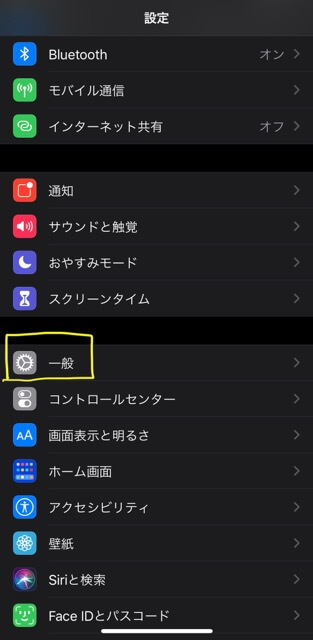
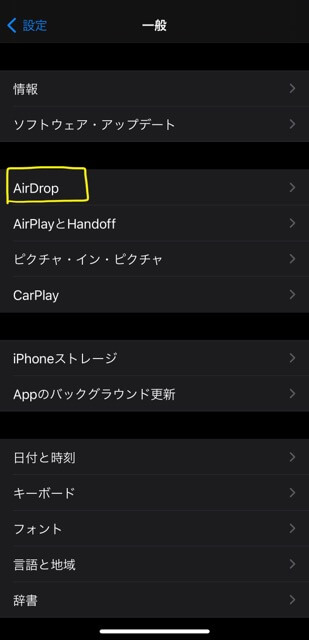
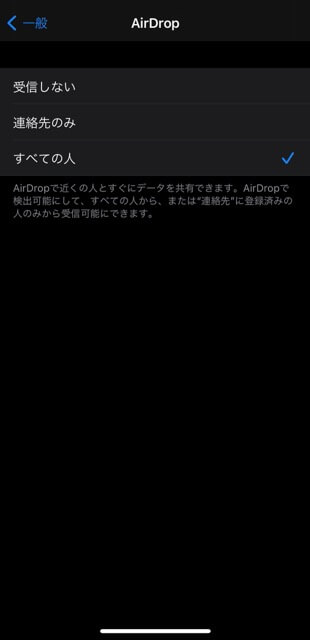
これで設定は終わり。
いよいよ送受信開始です☺️
受信側はロックを外してる状態で(ロック画面以外だったら大丈夫です。SNS見ててもLINEしててもOK👍)
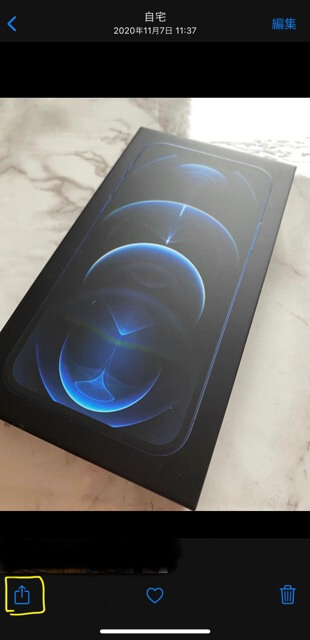
この写真をエアドロしたい場合、
左下のマークをタップ。
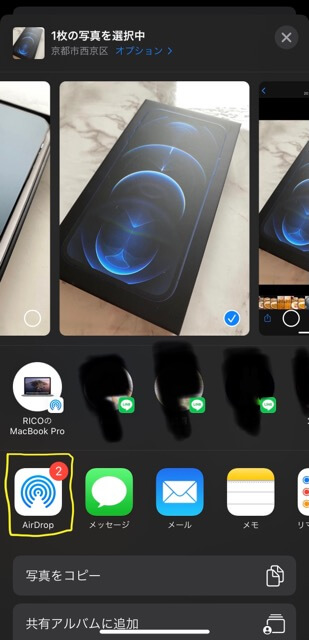
AirDropをタップ
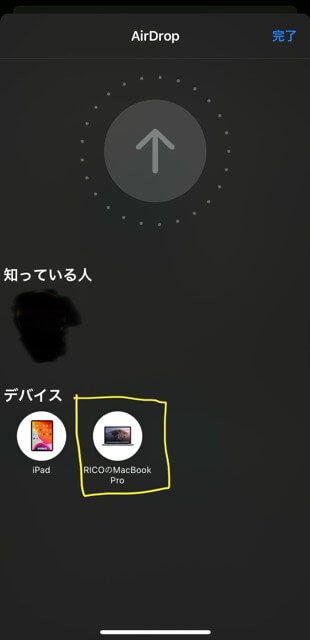
送りたい相手が出てくるので
そこをタップ
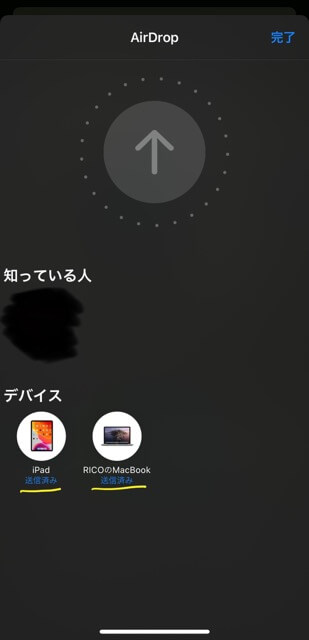
送信済みになれば完了👍
簡単でしょ?!🤗
是非、明日からでも使ってみてね😉💕
Rico
私が毎日飲んでるサプリ。翌朝必ず実感します。♡一度試してみてください♡
1日1本10日間集中ケアもよし、2~3日に1本飲むでもよし!飲み方は自由です♡
UVクリームです。お肌がワントーン明るくなるのでファンでいらずでオススメです♡
毎日お得なクーポンが!使わなきゃ損!!





